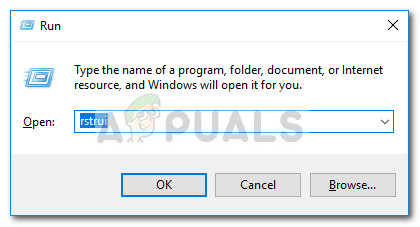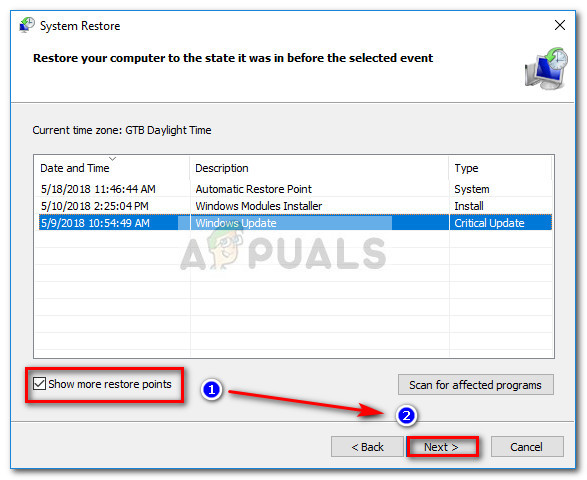O erro “Fmod.dll está faltando” é normalmente encontrado quando o usuário tenta abrir certos aplicativos e jogos que usam ativamente o módulo FMOD. Isso geralmente acontece porque o fmod.dll módulo está faltando no local especificado pelo aplicativo do chamador.

Existem outras variações dos erros fmod.dll. Aqui está uma lista com as ocorrências mais populares:
- “Este aplicativo falhou ao iniciar porque fmod.dll não foi encontrado. Reinstalar o aplicativo pode resolver esse problema.
- “Não é possível encontrar * caminho de localização * / fmod.dll”
- “O arquivo * Caminho do local * / fmod.dll está faltando.”
- “Não é possível iniciar * Aplicativo *. Um componente obrigatório está faltando: fmod.dll Instale o * Aplicativo * novamente.
Oposto de outros arquivos DLL, fmod.dll não é instalado com uma distribuição DirectX opcional. Em vez disso, o fmod.dll módulo será instalado pelo aplicativo que precisa dele.
Comum com conteúdo pirateado
o “Fmod.dll está faltando” o erro é algumas vezes relatado em jogos e aplicativos pirateados. Isso normalmente acontece porque o AV detecta que o módulo fmod.dll foi modificado e o coloca em quarentena ou o apaga completamente.
Sempre que isso ocorre, o Windows é forçado a exibir uma variação do “Fmod.dll está faltando” mensagem de erro pop-up. Se você estiver enfrentando esse problema em conjunto com software pirateado, recomendamos fortemente que você compre o produto original e dê suporte aos desenvolvedores.
O que é FMOD.dll?
FMOD é uma biblioteca de áudio que contém o fmod.dll módulo. Fmod.dll é um DLL (Dynamic Link Library) que contém a funcionalidade de áudio e é chamado pelo Windows e outros aplicativos de terceiros para reproduzir música e outros arquivos de áudio. FMOD é uma das bibliotecas de áudio mais confiáveis, pois é capaz de reproduzir quase qualquer tipo de formato de áudio em todas as plataformas populares.
Devido à sua versatilidade, o motor de áudio por trás fmod.dll é comumente usado por jogos e outros aplicativos de software para obter funcionalidade de áudio com codificação mínima.
Se você está lutando com um erro associado ao fmod.dll, os métodos abaixo podem ajudar. Siga cada correção potencial em ordem até encontrar um método que resolva sua situação.
Método 1: Reinstalando o aplicativo
A maioria dos usuários que encontrou essa correção conseguiu resolver o problema reinstalando o aplicativo que estava acionando o “Fmod.dll está faltando” erro. Na maioria das vezes, o problema ocorre devido a uma instalação incorreta ou porque o arquivo contendo os arquivos de instalação não foi descompactado corretamente.
Nota: Lembre-se de que a aparição desse problema geralmente é facilitada por um antivírus superprotetor de terceiros. Se você suspeitar que seu antivírus pode estar impedindo o instalador de copiar todo o pacote, desative a proteção em tempo real temporariamente e reinstale o aplicativo em questão.
Se reinstalar o aplicativo não fez diferença, vá para Método 2 .
Método 2: usando uma restauração do sistema
Se reinstalar o aplicativo não fez diferença, vamos nos contentar com uma abordagem diferente. Alguns usuários relataram que seu aplicativo falhou abruptamente com o “Fmod.dll está faltando” erro depois de funcionar perfeitamente por um tempo conseguiram resolver o problema restaurando o estado do Windows para um ponto de restauração do sistema anterior.
Se você tiver a sorte de ter um ponto de restauração do sistema criado antes de começar a ver o “Fmod.dll está faltando” erro, siga as etapas abaixo para restaurar seu computador a uma versão anterior Restauração do sistema ponto:
- Abra um novo Corre caixa pressionando Tecla Windows + R . Em seguida, digite “ Rstrui ”E bateu Entrar para abrir o Restauração do sistema Mago.
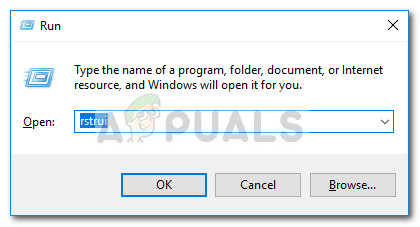
- No Restauração do sistema janela, bate Próximo no primeiro prompt, verifique o Mostrar mais caixa de pontos de restauração para ver todos os disponíveis Pontos de restauração . Em seguida, selecione um ponto de restauração com a data anterior de quando você começou a experimentar o “Fmod.dll está faltando” e acertar o Próximo botão.
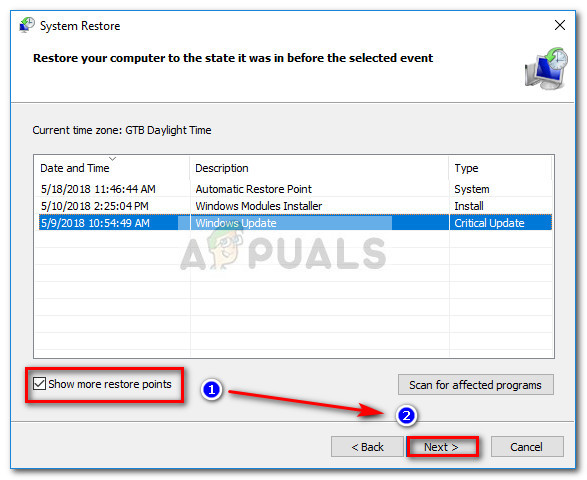
- Acerte o Terminar botão para iniciar o processo de restauração. O seu computador irá reiniciar em breve e o estado anterior da máquina será configurado na próxima inicialização. Se tudo correr bem, você deverá conseguir abrir o aplicativo em questão sem o “Fmod.dll está faltando” erro.